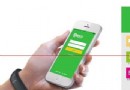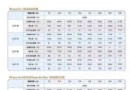Mac如何在外置硬盤上安裝Linux
一些MAC用戶在購買了MAC電腦後,想要在自己的電腦上安裝Linux系統,這個問題該怎麼解決呢?現在小編就教大家在外置硬盤中安裝Linux的方法吧,有需要使用Linux系統的用戶,可以試試下面的方法哦。
具體安裝步驟:
1.去Fedora官網下載Fedora。需要下載文件:Fedora-Live-Desktop-x86_64-20-1.iso 這就是Fedora 20的64位gnome桌面版本。下載其他版本也行,不過可以肯定的是必須64位,32位絕對沒辦法。
2.可以把這個iso雙擊裝載看看,會提示你映像有問題。不用理他。不過下一秒,你就明白為什麼有這個提示了。
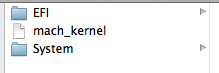
3.將這個iso燒錄至光盤。大家都懂吧,用磁盤工具。如果有人要用u盤安裝的,自己找教程吧。或者懂點的我告訴你dd應該可行。
4.重啟電腦,按住option健,插入光盤將會出現如下圖:
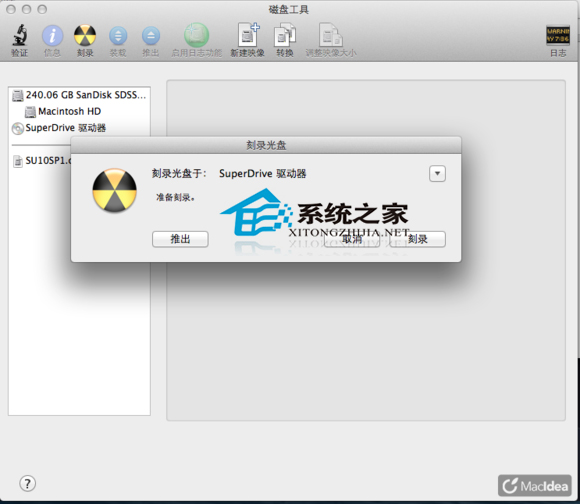
哇!我的猜測是正確的。這個Mach_Kernel,果然是針對mac機子的引導文件。你會發現插入光盤後,出現了3個新啟動項:Fedora Media:針對蘋果機子的啟動項,引導文件Mach_Kernel.EFI BOOT:針對uefi的啟動項。引導目錄:/efi Windows:針對傳統BIOS的啟動項,mbr引導。
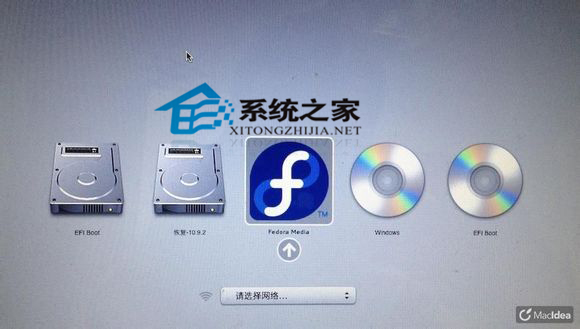
繼續!
看來這Fedora確實很重視Mac用戶,連OS X 專用的引導文件都弄到自己的系統裡了。
現在,回車進入“Fedora Media”,這時候,便會出現fedora光盤的啟動菜單,選擇第一個(進入Live CD)。然後是fedora系統的加載標志,然後便是如下圖:
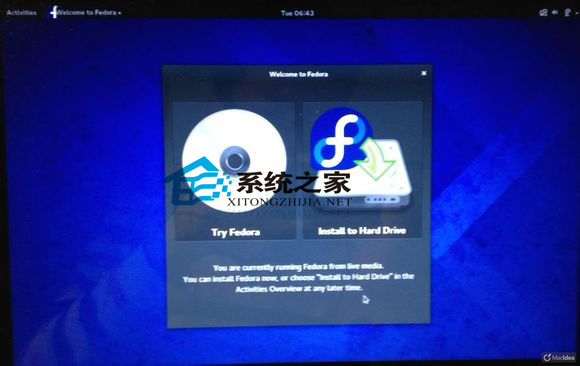
點擊“Install to Hard Drive”,接著將你的外置硬盤插入。我用的是一個從其他筆記本裡拆出來的FUJITSU SATA 2.5‘’硬盤,加上一根轉接線。
再回到屏幕,出現語言選單,按你平常用的選就行了。
- Mac Android Studio快捷鍵整頓
- Mac下獲得AppStore裝置包文件途徑
- React Native搭建iOS開辟情況
- iOS法式開辟之應用PlaceholderImageView完成優雅的圖片加載後果
- Android中getActivity()為null的處理方法
- iOS App開辟中的UIStackView堆疊視圖應用教程
- IOS代碼筆記UIView的placeholder的後果
- iOS的CoreAnimation開辟框架中的Layer層動畫制造解析
- iOS中的表單按鈕選項UIActionSheet經常使用辦法整頓
- IOS CoreAnimation中layer動畫閃耀的處理辦法
- Objective-C的緩存框架EGOCache在iOS App開辟中的應用
- iOS中UIImagePickerController圖片拔取器的用法小結
- iOS中UIActivityIndicatorView的用法及齒輪期待動畫實例
- iOS運用開辟中對UIImage停止截取和縮放的辦法詳解
- iOS運用開辟中使UITextField完成placeholder屬性的辦法